一键还原,小编教你一键还原精灵怎么使用
- 分类:帮助 回答于: 2018年10月08日 09:48:00
许多使用过电脑的朋友有听说过还原精灵这样的软件,但是很多朋友不知道还原精灵是干嘛用的,其实还原精灵一般是用来对系统,文件,资料等进行还原的软件,今天小编就来说说一键还原精灵的使用方法。
许多朋友有听说过系统可以一键还原,但是很少有朋友知道一键还原的具体操作方法,其实一键还原的操作是非常简单的,今天小编就来跟大家说说一键还原精灵的使用方法。
一键还原精灵怎么使用
1.下载安装并打开“一键还原精灵”工具。
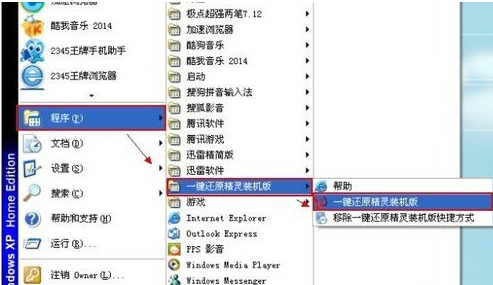
一键还原精灵图-1
2.在软件界面中点击“进入一键还原”,进行系统的备份。

一键还原精灵图-2
3.在弹出的提示框中点击“确定”。
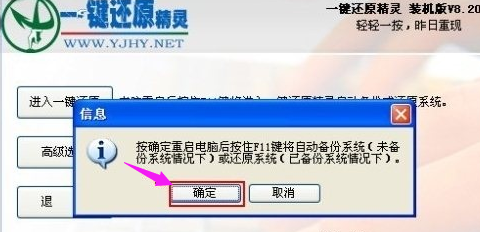
一键还原图-3
4.接着电脑会自动重启,重启后会出现一行英文,按下键盘上的F11键进入到一键还原精灵的DOS界面。
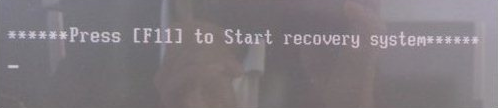
一键还原图-4
5.按Esc键进入下一个界面。
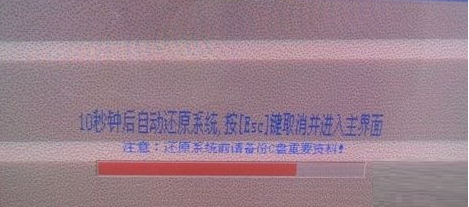
一键还原精灵图-5
6.在新出现的界面中点击“设置”,在弹出的菜单中选择“重新备份系统”。
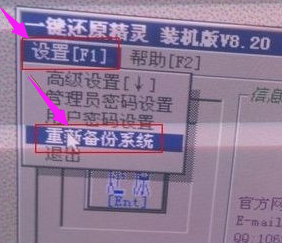
一键还原图-6
7.在弹出的提示框中点击“确定”继续。

一键还原精灵图-7
8.接着软件就会自动开始备份了,如果下一次电脑出现系统问题,只需进行一键还原就可以了。
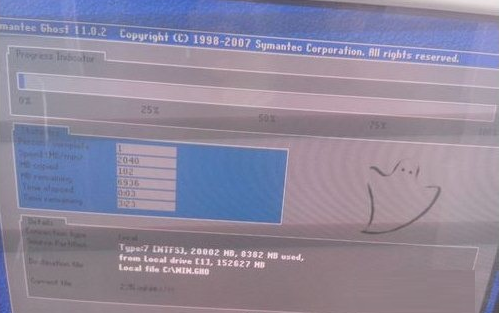
系统还原图-8
现在知道一键还原精灵怎么使用了吧,希望对您有帮助。
 有用
26
有用
26


 小白系统
小白系统


 1000
1000 1000
1000 1000
1000 1000
1000 1000
1000 1000
1000 1000
1000 0
0 0
0 0
0猜您喜欢
- 魔法猪一键重装大师使用教程..2018/11/17
- 微信电脑客户端的聊天记录怎么恢复..2020/11/09
- 苹果电脑怎么恢复出厂设置..2020/02/06
- 雨林木风系统xp32位下载2017/07/06
- 图解电脑cpu硅胶怎么涂2021/02/28
- 软件程序一直不停的安装其他垃圾软件..2020/08/25
相关推荐
- 腾达路由器设置,小编教你腾达路由器怎..2018/07/23
- 电脑如何进入bios设置启动项..2020/04/11
- 教大家360系统重装如何操作..2021/05/15
- 轻松学会苹果ipad的计算器在哪里找..2021/02/10
- 电脑怎么装回电脑自带系统..2021/05/11
- Windows 系统中的睡眠和休眠有啥区别..2021/02/03

















